Часто задаваемые вопросы содержатся инструкции для настройки идентификатора звонящего, измените идентификатор звонящего и Отключить идентификатора звонящего для членов ваш начальник Скайп.
Настройка идентификатора звонящего
Чтобы настроить номер Скайп как идентификатор звонящего для участником:
- Войдите в диспетчер Скайп.
- Просмотр сведений о участника, которого вы хотите назначить номер Скайп как идентификатор вызывающего абонента.
Использовать средство поиска членов в верхнем правом углу из диспетчера Скайп является быстрым способом для просмотра или изменения сведений о членах. Просто введите имя элемента и список соответствующие элементы будут отображаться ниже. Выберите участника, которого вы ищете для просмотра сведений этого элемента.
- В меню слева выберите компоненты для отображения страницы члена функции .
- Нажмите кнопку Настройка идентификатора звонящего , чтобы отобразить параметры для настройки идентификатор вызывающего абонента.
- Выберите номер Скайп, вы хотите назначить в качестве идентификатора звонящего члена из раскрывающегося списка.
Если выбранный элемент не имеет Скайп номер, нажмите кнопку купить номер Скайпи следуйте инструкциям на экране инструкциям, чтобы приобрести новый номер Скайп. Номер Скайп будет установлен как член Звонящего после завершения покупки.
Дополнительные сведения о списке стран, в которых Скайп номеров можно использовать в качестве идентификатора звонящего.
- Нажмите кнопку Сохранить параметры.
Изменение идентификатора звонящего
Чтобы изменить какие Скайп номер используется в качестве идентификатора звонящего участника:
- Войдите в диспетчер Скайп.
- Используйте средство поиска членов в верхнем правом углу из диспетчера Скайп для поиска и выберите элемент, идентификатор звонящего которого требуется изменить.
- В меню слева выберите компоненты для отображения страницы члена функции .
- Щелкните в любом месте строки Идентификатора звонящего для отображения параметров для изменения параметров ИД вызывающего абонента.
- Нажмите кнопку Изменить Звонящего.
- Выберите новый номер Скайп, вы хотите назначить в качестве идентификатора звонящего члена из раскрывающегося списка.
- Нажмите кнопку Сохранить параметры.
Отключение идентификатора звонящего
Чтобы отключить Звонящего для участником:
- Войдите в диспетчер Скайп.
- Используйте средство поиска членов в верхнем правом углу из диспетчера Скайп для поиска и выберите элемент, для которого вы хотите отключить идентификатора звонящего.
- В меню слева выберите компоненты для отображения страницы члена функции .
- Щелкните в любом месте строки Идентификатора звонящего .
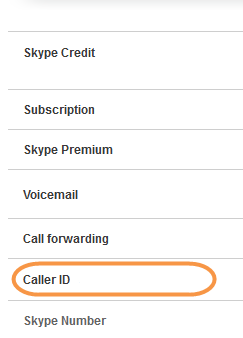
- Нажмите кнопку Отключить ИД вызывающего абонента.